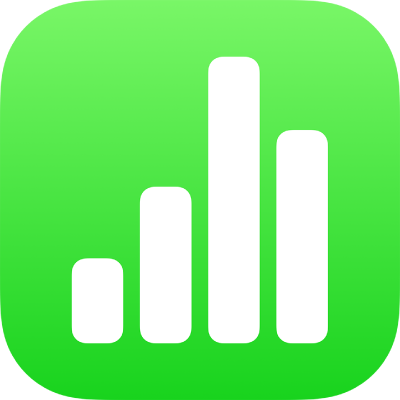
Cari dan gantikan teks dalam Numbers pada iPad
Anda boleh mencari perkataan, frasa, nombor dan aksara tertentu dan menggantikan hasil carian secara automatik dengan kandungan baharu yang anda tentukan. Semua teks yang kelihatan dalam jadual, kotak teks, bentuk dan komen pada semua helaian disertakan dalam carian.
Numbers mencari hasil formula tetapi tidak mencari di dalam formula.
Cari teks khusus
Ketik
 , kemudian ketik Cari.
, kemudian ketik Cari.Dalam medan carian, masukkan perkataan atau frasa yang anda mahu cari. Padanan diserlahkan semasa anda memasukkan teks.
Anda boleh mengetik
 untuk menyembunyikan papan kekunci.
untuk menyembunyikan papan kekunci.Untuk mencari perkataan yang sepadan dengan huruf besar yang anda nyatakan, atau mengehadkan hasil carian kepada perkataan penuh yang anda masukkan, ketik
 , kemudian pilih Perkataan Penuh atau Padan Huruf (atau kedua-duanya).
, kemudian pilih Perkataan Penuh atau Padan Huruf (atau kedua-duanya).Ketik
 atau
atau  untuk mencari hasil sebelumnya atau seterusnya.
untuk mencari hasil sebelumnya atau seterusnya.Ketik mana-mana pada helaian untuk memilih hasil carian.
Apabila mencari nilai, Numbers hanya sepadan dengan nilai yang dipaparkan dalam sel jadual, bukan nilai atau formula dasar. Contohnya, jika anda mencari “1/2,” carian untuk “0.5” tidak akan menemui padanan.
Gantikan teks yang ditemui
Ketik
 , kemudian ketik Cari.
, kemudian ketik Cari.Ketik
 , kemudian ketik Cari & Gantikan.
, kemudian ketik Cari & Gantikan.Anda boleh memilih pilihan lain, seperti Perkataan Penuh dan Padan Huruf, untuk memperincikan carian anda.
Masukkan perkataan atau frasa dalam medan pertama.
Semasa anda memasukkan teks, padanan diserlahkan. Padanan pertama dipilih dan diserlahkan dalam kuning.
Masukkan perkataan atau frasa gantian dalam medan kedua.
Penting: Jika anda membiarkan medan Gantikan kosong, semua tika teks dipadamkan apabila anda menggantikan teks yang ditemui.
Semak dan tukar padanan teks:
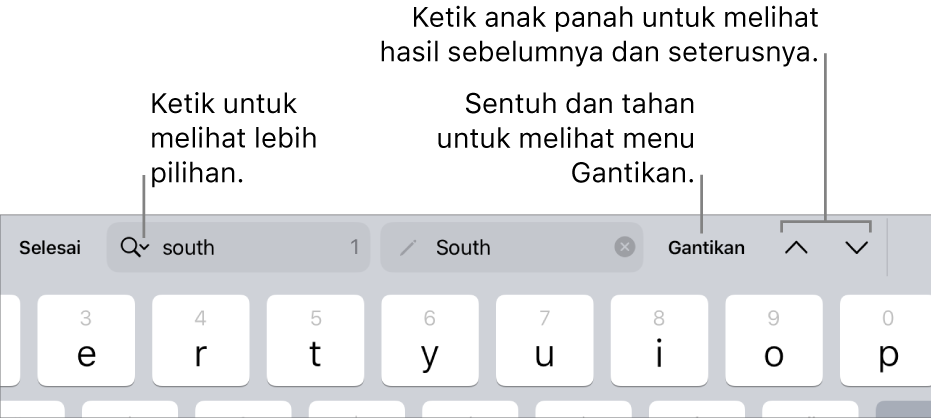
Beralih ke padanan sebelumnya atau seterusnya tanpa membuat perubahan: Ketik
 atau
atau  .
.Gantikan padanan yang dipilih: Ketik Gantikan.
Gantikan semua padanan teks dengan teks gantian: Sentuh dan tahan Gantikan, kemudian ketik Gantikan Semua.
Ketik mana-mana dalam hamparan untuk menutup hasil carian.
Dalam sel jadual, menggantikan nilai akan mengemas kini nilai yang dipaparkan dan juga nilai dasar. Contohnya, jika anda menggantikan “1/2” dengan “1/3,” nilai dasar bertukar daripada “0.5” kepada “0.333333”.
Anda tidak boleh menggantikan teks yang sepadan dalam sel jadual yang mengandungi formula.